মাইক্রোসফ্ট এক্সেল ফাইলগুলির আকার হ্রাস করার কাজটি বিভিন্ন ফোরামে সর্বাধিক আলোচিত একটি। বেশ কয়েকটি ব্যবহারিক সমাধান রয়েছে যার জন্য বিশেষ প্রশিক্ষণের প্রয়োজন নেই এবং অতিরিক্ত সফ্টওয়্যার জড়িত।
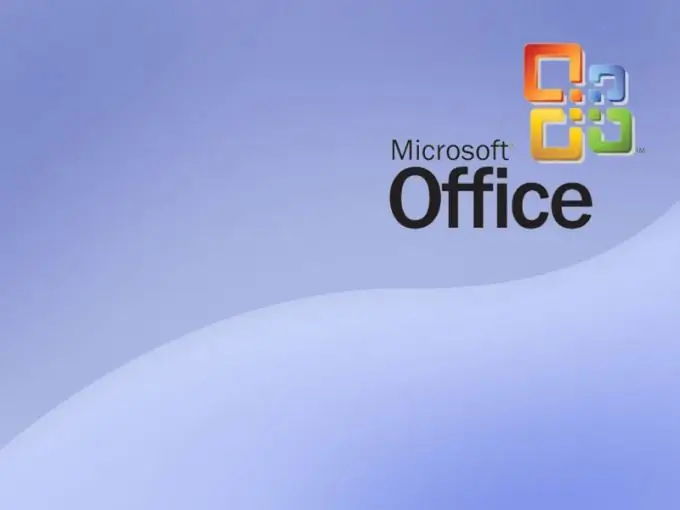
নির্দেশনা
ধাপ 1
"স্টার্ট" বোতামটি ক্লিক করে মাইক্রোসফ্ট উইন্ডোজ অপারেটিং সিস্টেমের প্রধান মেনুতে কল করুন এবং এক্সেল ফাইলের আকার হ্রাস করার জন্য প্রয়োজনীয় পদ্ধতিগুলি সম্পাদন করতে "সমস্ত প্রোগ্রাম" আইটেমটিতে যান।
ধাপ ২
মাইক্রোসফ্ট অফিসে নির্দেশ করুন এবং এক্সেল শুরু করুন।
ধাপ 3
সম্পাদনা করার জন্য কার্যপত্রিকাটি খুলুন এবং মাইক্রোসফ্ট এক্সেল 2003 উইন্ডোর শীর্ষ সরঞ্জামদণ্ডে সরঞ্জাম মেনুতে ক্লিক করুন বা মাইক্রোসফ্ট এক্সেল 2007-এর পর্যালোচনা ট্যাবে যান।
পদক্ষেপ 4
"বইয়ের অ্যাক্সেস" আইটেমটি নির্বাচন করুন এবং "পরিবর্তন লগ সংরক্ষণ করবেন না" ক্ষেত্রে চেকবক্সটি প্রয়োগ করুন।
পদক্ষেপ 5
নির্বাচিত পরিবর্তনটি সংরক্ষণ করুন এবং পছন্দসই ধারণের সময় নির্দিষ্ট করুন (ডিফল্ট 30 দিনের দিন)।
পদক্ষেপ 6
নিশ্চিত হয়ে নিন যে আপনি একটি স্ট্যান্ডার্ড ফন্ট ব্যবহার করছেন, এক্সেল 2003 এর জন্য আরিয়াল সাইর বা এক্সেল 2007 এর জন্য কার্বেল এবং অতিরিক্ত শর্তযুক্ত বিন্যাস অপসারণ করছেন। এটি করতে, পছন্দসই পরিসরটি নির্বাচন করুন এবং এক্সেল 2003 এর শীর্ষ সরঞ্জামদণ্ডে সম্পাদনা মেনুটি খুলুন বা এক্সেল 2007 হোম ট্যাবে যান।
পদক্ষেপ 7
ক্লিয়ার কমান্ডটি নির্বাচন করুন এবং এক্সেল 2003 এর ফর্ম্যাট বা এক্সেল 2007 এর জন্য সাফ ফর্ম্যাট নির্বাচন করুন।
পদক্ষেপ 8
ব্যবহৃত সূত্রগুলি অনুকূলিত করুন এবং তাদের যথাসম্ভব হ্রাস করুন - "আইএফ এবং" এর পরিবর্তে মান "বা" এবং "আইএফআরআর" এর পরিবর্তে "ইওএসএইচ" ব্যবহার করুন।
পদক্ষেপ 9
সূত্র, কলাম এবং সারিগুলির সংখ্যা হ্রাস করতে পুনরায় গণনা কমান্ডের পরে সূত্রগুলিকে মানগুলিতে রূপান্তর করতে ম্যাক্রো ব্যবহার করুন এবং আপনার দস্তাবেজের পুরো শীটে বিন্যাস প্রয়োগ করা এড়াতে পারেন।
পদক্ষেপ 10
চিত্রগুলির সাথে তাদের প্রতিস্থাপন করে গ্রাফ এবং চার্ট ব্যবহার না করার চেষ্টা করুন এবং "সাদা পূরণ করুন" এর পরিবর্তে "নো ফিল" বিকল্পটি নির্বাচন করুন।
পদক্ষেপ 11
সারণীতে নাম ব্যবহার না করার চেষ্টা করুন (একই সাথে একটি ওয়ার্কবুকের নাম প্রদর্শনের জন্য, একই সময়ে Ctrl + F3 টিপুন) এবং মাইক্রোসফ্ট এক্সেল 2007 নির্বাচন করুন File ফাইলের আকারগুলি আড়াই থেকে গড়ে গড়ে হ্রাস হয়।






